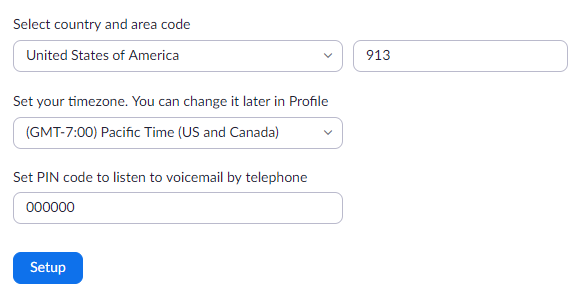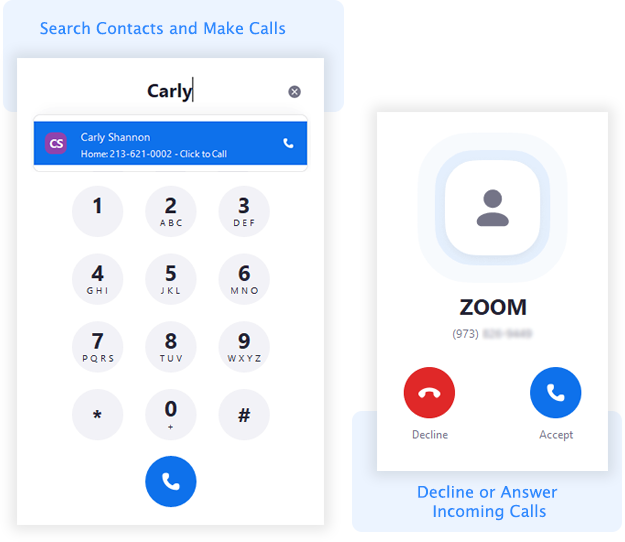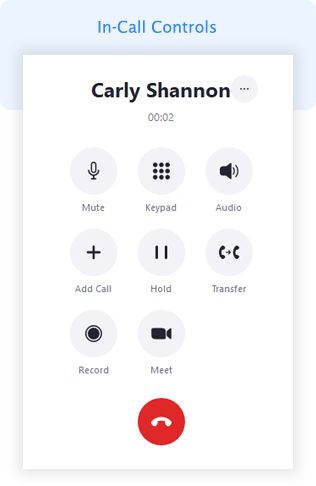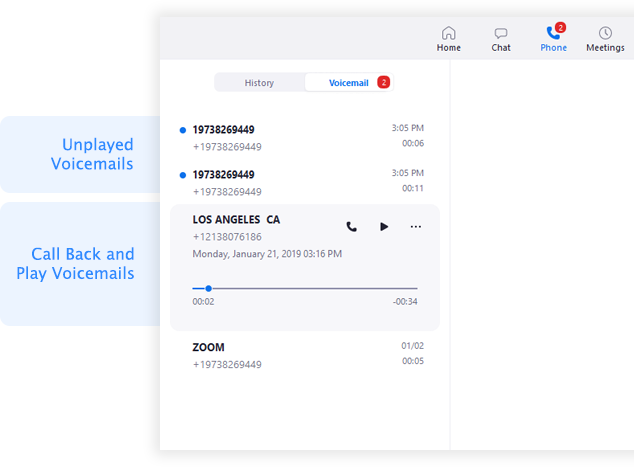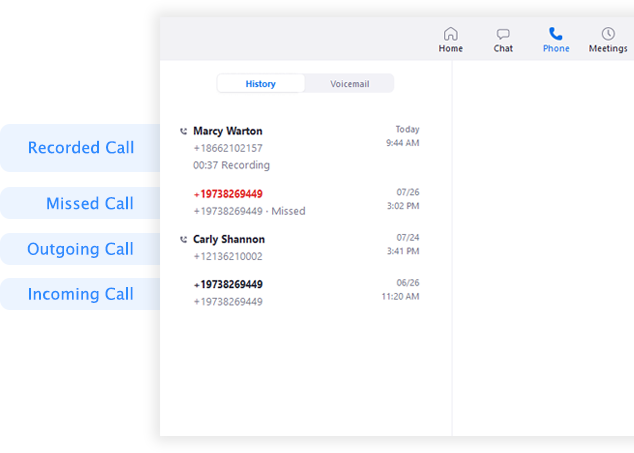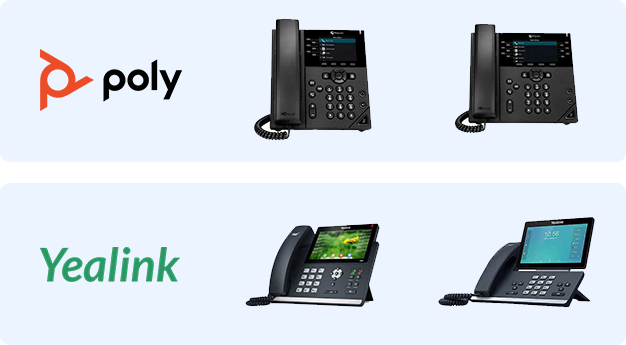Начало работы с Zoom Phone (пользователи)
Общие сведения
Руководство по быстрому началу работы с Zoom Phone помогает конечным пользователям настроить аккаунт Zoom Phone и научиться использовать такие основные функции, как звонки и голосовая почта. Ознакомьтесь с данным руководством по быстрому началу работы, чтобы получить краткую информацию о функциях. Более подробная информация представлена по встроенным ссылкам.
Примечание.
- не все функции доступны на всех платформах. См Сравнение функций Zoom Phone для более подробной информации.
- Zoom поддерживает безопасную голосовую связь на всех поддерживаемых устройствах, настольных и мобильных клиентах. Подробнее о шифровании Zoom Phone.
В этой статье рассматриваются следующие вопросы:
Необходимые условия
- Последняя версия Zoom для ПК или мобильного приложения
- Лицензия Zoom Phone
Начальная настройка
Если ваш администратор Zoom Phone назначил вам лицензию Zoom Phone, вы получите уведомление по электронной почте со ссылкой для настройки Zoom Phone.

- Нажмите на ссылку внизу уведомления в электронном письме. Если вы не получили сообщение электронной почты, войдите в систему Zoom Web Portal и щелкните Phone (Телефон).
- Введите необходимую информацию, чтобы настроить Zoom Phone:
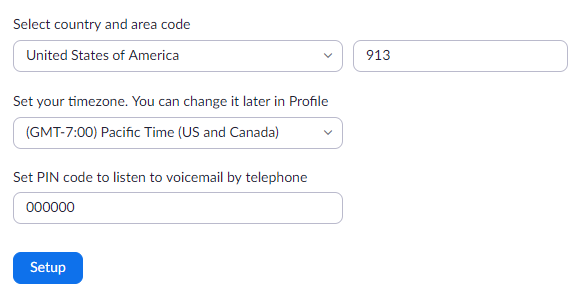
-
Страна и код региона: код региона используется для вызовов на местные номера.
-
Часовой пояс: убедитесь, что выбрали верный часовой пояс. Это окажет влияние на некоторые функции Zoom Phone, включая ваши рабочие/выходные/праздничные часы и стационарные телефоны, назначенные вашим администратором.
-
ПИН-КОД: введите пин-код для вашей голосовой почты, который использовался для прослушивания сообщений на стационарных телефонах, назначенных вашим администратором. Вам не потребуется вводить пин-код, чтобы проверять голосовую почту в Zoom для ПК, мобильном приложении или на веб-портале.
- Нажмите Настроить.
Настройки телефона
После завершения начальной настройки вам потребуется откорректировать настройки Zoom Phone на веб-портале.
- Войдите на Zoom Web Portal.
- Щелкните Phone, а затем вкладку Настройки.
Ниже приведены несколько основных настроек, которые вы можете изменить:
-
Адрес для экстренной связи: отображает адрес, предоставляемый службам экстренного реагирования в случае набора номера экстренной помощи. Убедитесь в правильности введенного адреса.
-
Рабочие/выходные/праздничные часы: укажите время, когда вы можете принимать вызовы.
- Приветствие голосовой почты: звук, который воспроизводится, прежде чем Zoom Phone переводит звонок на голосовую почту. Можно персонализировать приветствие, записав звук прямо на Web Portal или загрузив звуковой файл.
Контакты
По умолчанию вы можете позвонить контактам из справочника через Zoom для ПК или позвонить людям из одной организации через мобильное приложение. Следуйте этим инструкциям, чтобы добавить контакты сторонних организаций:

Телефонные вызовы
Завершив настройку, вы можете начать совершать и принимать вызовы с Zoom Phone. Совершайте вызовы через кнопочную панель для набора или используйте ваши внутренние, внешние или синхронизированные контакты. Вы можете отклонить входящий вызов, перенаправив его на голосовую почту.
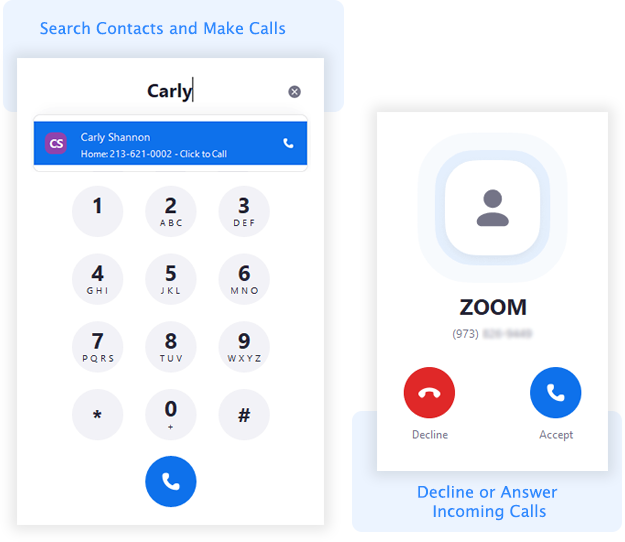
Элементы управления входящими вызовами
Во время вызова вы можете:
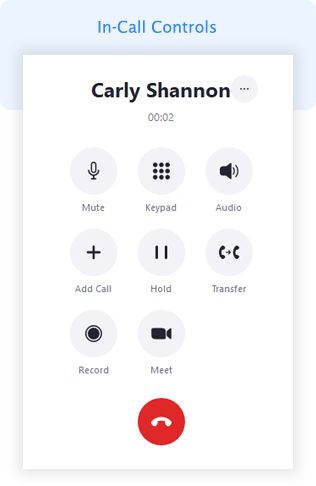
гол. сообщ.
Zoom Phone отправляет все неотвеченные или отклоненные входящие вызовы в голосовую почту. Вы можете использовать Zoom для ПК, мобильное приложение или веб-портал, чтобы воспроизводить сообщения голосовой почты или управлять ими.
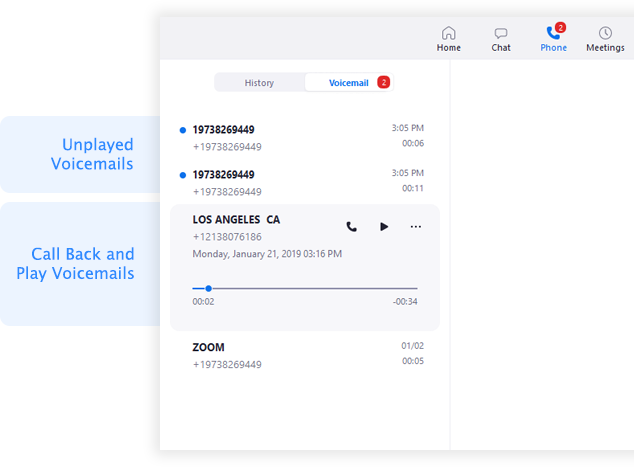
История вызовов и записей
Совершив, получив или записав вызов, вы можете просмотреть историю вызовов и записей в Zoom для ПК, мобильном приложении или на веб-портале.
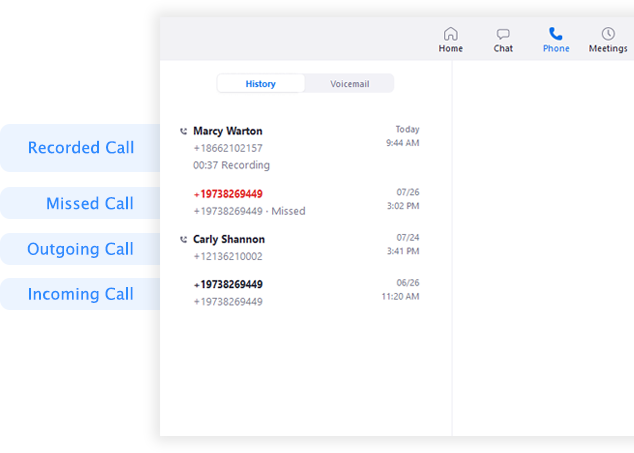
Стационарные телефоны
Если администратор Zoom Phone назначил вам стационарный телефон, вы можете использовать его, чтобы совершать и принимать вызовы или чтобы проверять голосовую почту. Ознакомьтесь с нашим кратким руководством для телефонов Polycom серии VVX и Yealink серии T4/T5. Стационарные телефоны поддерживают не все функции Zoom Phone.
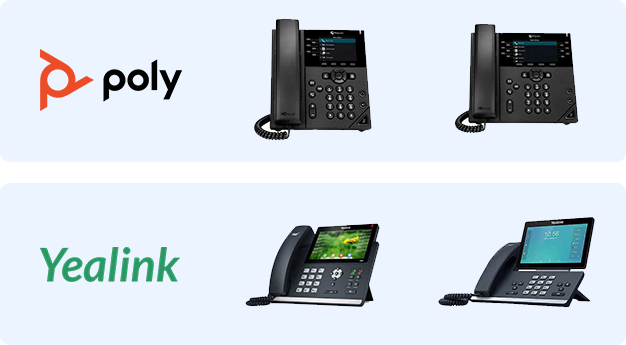
Дополнительные функции
Ознакомившись с работой Zoom Phone, воспользуйтесь этими функциями, чтобы расширить ваш пользовательский опыт: